在 Defender 中集成 Fireblocks - OpenZeppelin 文档
- OpenZeppelin
- 发布于 2025-01-14 11:26
- 阅读 1181
本文介绍了如何在OpenZeppelin Defender中集成Fireblocks,以便直接向Fireblocks提交交易。主要步骤包括:在Defender中生成CSR文件,在Fireblocks中创建API用户并导入CSR,将Fireblocks API密钥连接到Defender,以及创建审批流程。最后,说明了交易的批准或拒绝只能通过Fireblocks进行。
Defender 中的 Fireblocks 集成
你可以直接从 Defender 向 Fireblocks 提交交易。Fireblocks 是一种强大的资产管理解决方案,它利用多方计算来保护所有资金操作,从而确保更高的安全性和效率。
前提条件
- 如果你想在 Defender 中使用 Fireblocks,你可以联系 OZ 团队来为你的账户启用 Fireblocks 集成。
1. 生成 CSR 文件
- 要使用此功能,请导航到设置页面,然后点击侧边栏中的审批流程。如果你的账户启用了 Fireblocks 集成,请转到集成选项卡,该选项卡位于所有审批流程选项卡旁边。

- 点击为 Fireblocks 生成新的 API 密钥。在这里,你需要生成一个证书签名请求 (CSR),该请求将在 Fireblocks 平台中使用,以启用此功能并创建 API 密钥。
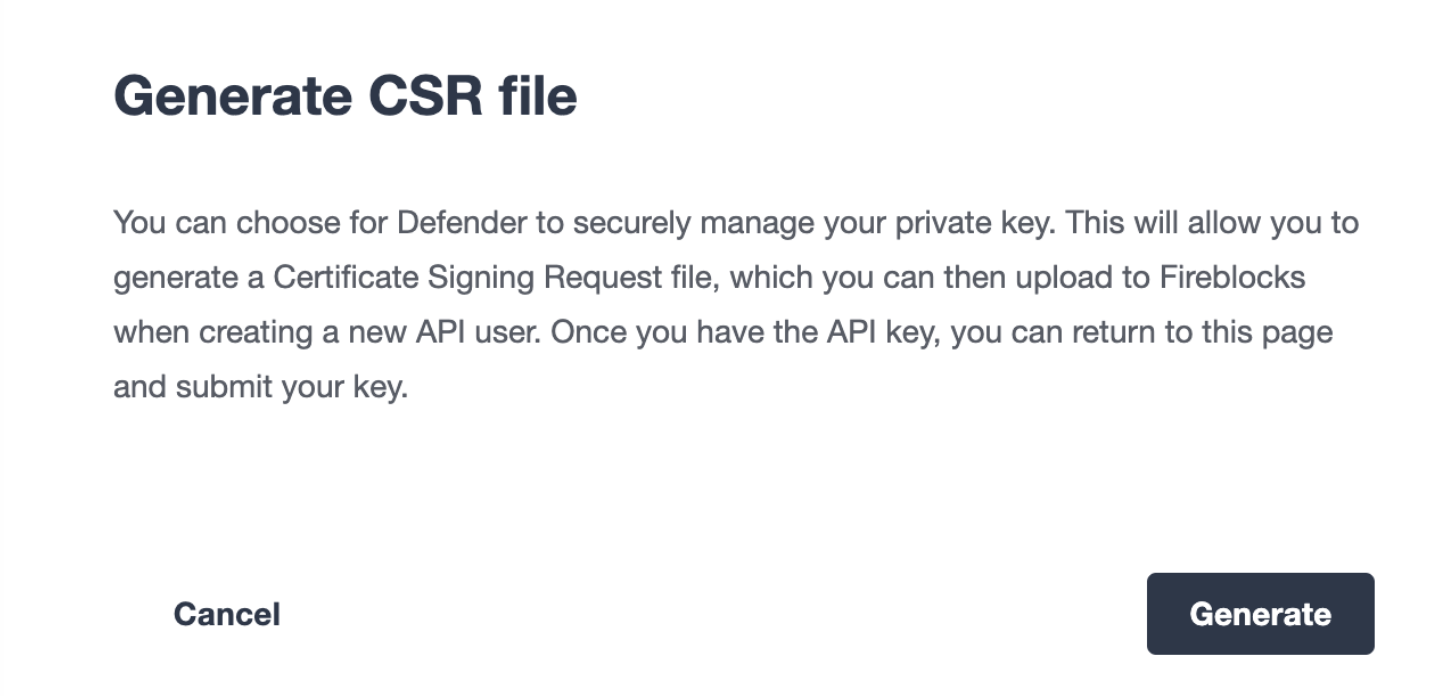
这将触发 Defender 生成一个公钥/私钥对。然后生成 CSR 并使用私钥签名,并安全存储以防止泄露。
2. 创建 Fireblocks API 用户
- 首先,你需要在创建新的 API 用户时,将 CSR 导入到 Fireblocks UI 中。请注意,API 用户将需要任何至少可以发起交易的角色,例如 Signer。
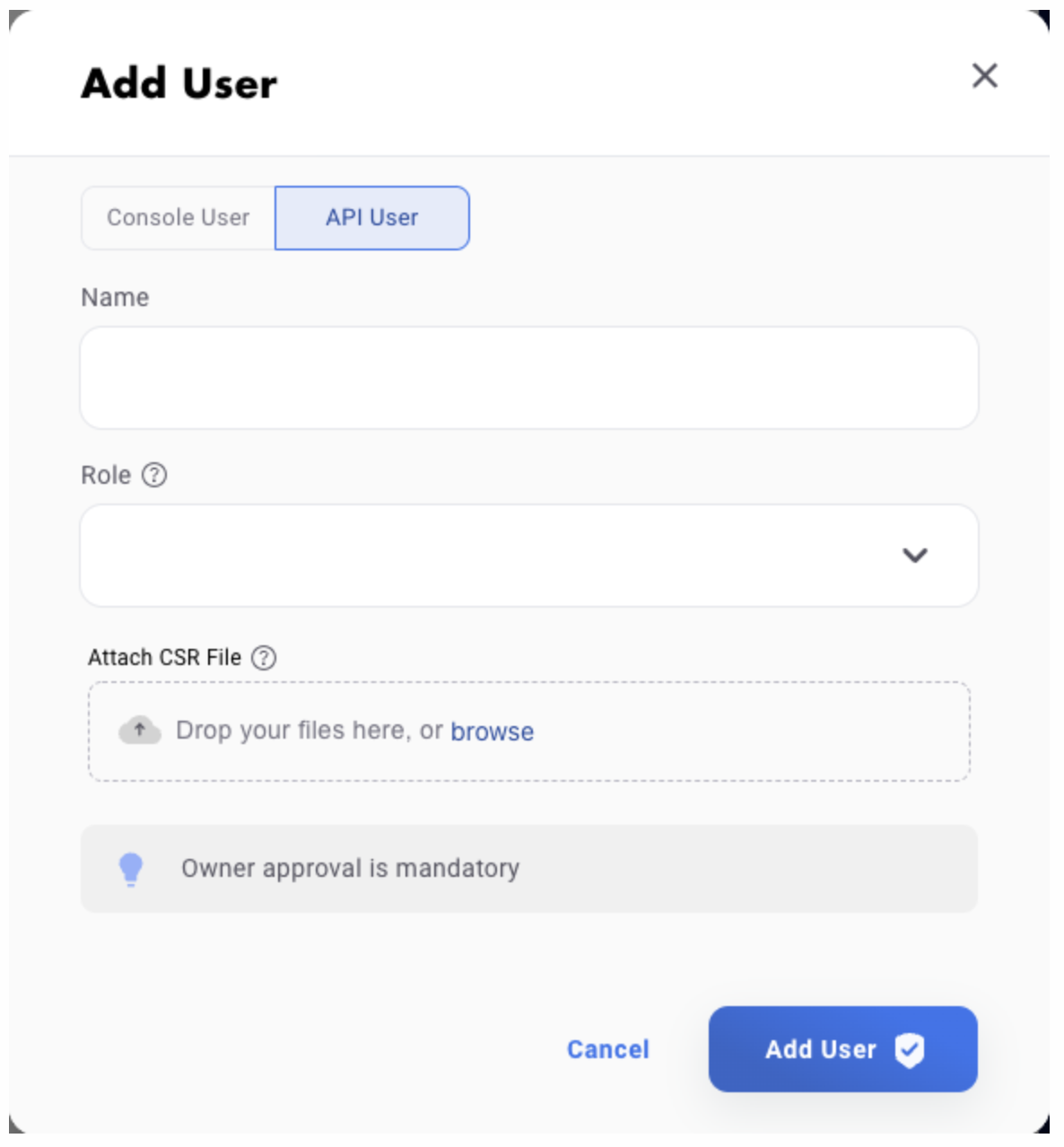
- API 用户创建并经 Fireblocks 工作区所有者批准后,复制 Fireblocks API 密钥并导航到 Fireblocks API 密钥页面。你应该会看到一个不完整的 API 密钥设置,你可以编辑并使用 Fireblocks API 密钥完成该设置。请注意,除非你完成设置或删除先前不完整的设置,否则你将无法生成新的 CSR 文件。

3. 将 Fireblocks 连接到 Defender
- 首先,导航到设置页面,然后点击侧边栏中的审批流程,然后导航到集成选项卡。在此处,点击从 Fireblocks 粘贴 API 密钥。
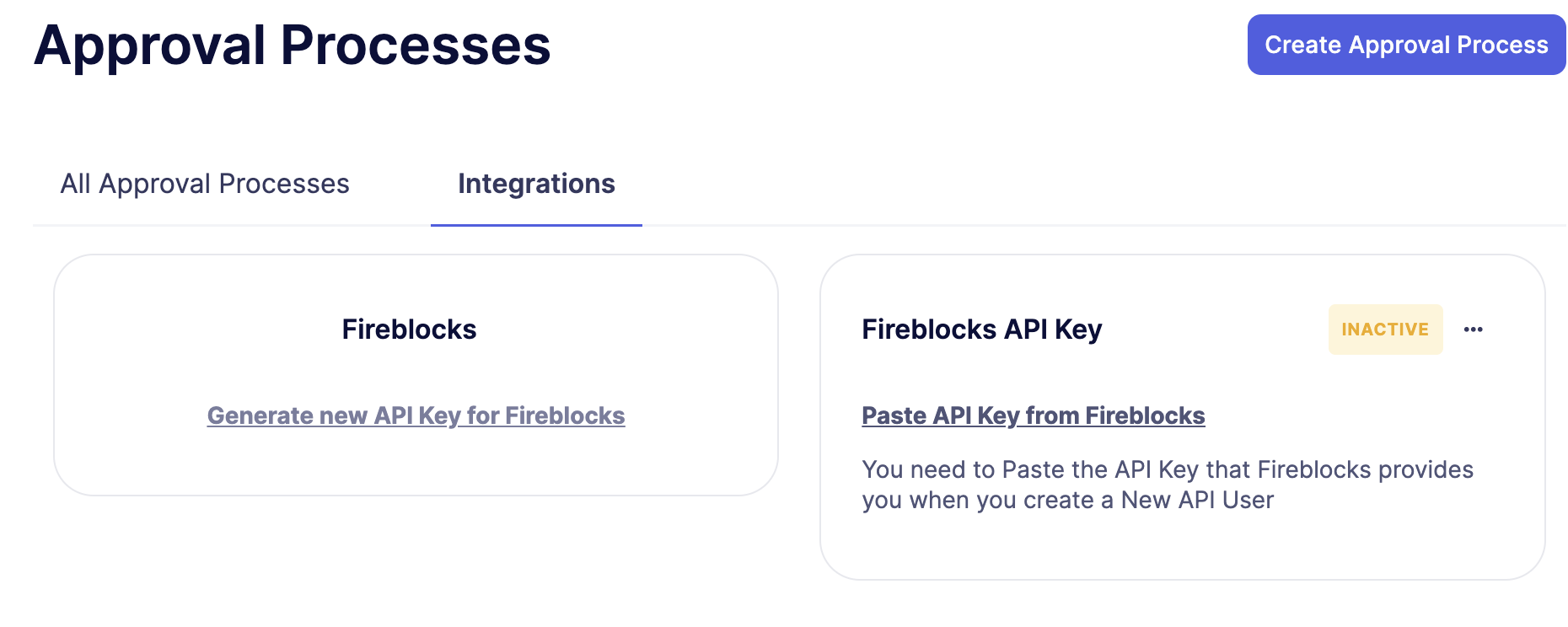
- 插入 Fireblocks API 密钥。
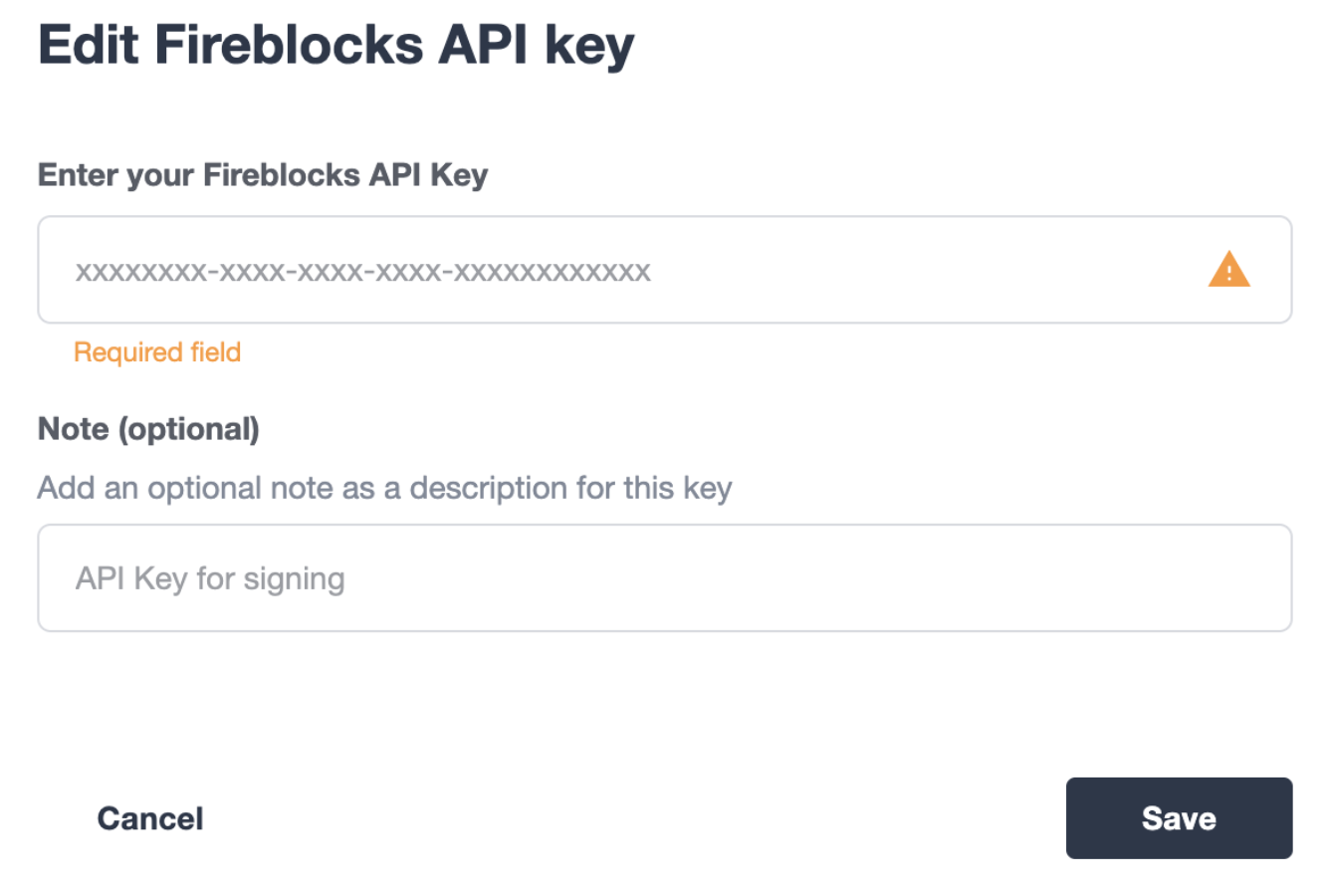
| 要通过 Defender 向 Fireblocks 提交交易,请确保在 Fireblocks 中设置了正确的权限,例如相关的白名单地址和交易访问策略(TAP)。例如,你可能需要将你希望与之交互的合约地址列入白名单,并确保新创建的 API 用户可以与相关的账户和 vault 进行交互(在 TAP 中定义)。 |
4. 创建审批流程
从列表中选择 Fireblocks 钱包
你只需提供 Fireblocks API 密钥,即可从可用钱包列表中选择 Fireblocks 钱包。我们将尝试从 Fireblocks 获取可用 vault 和钱包的列表。
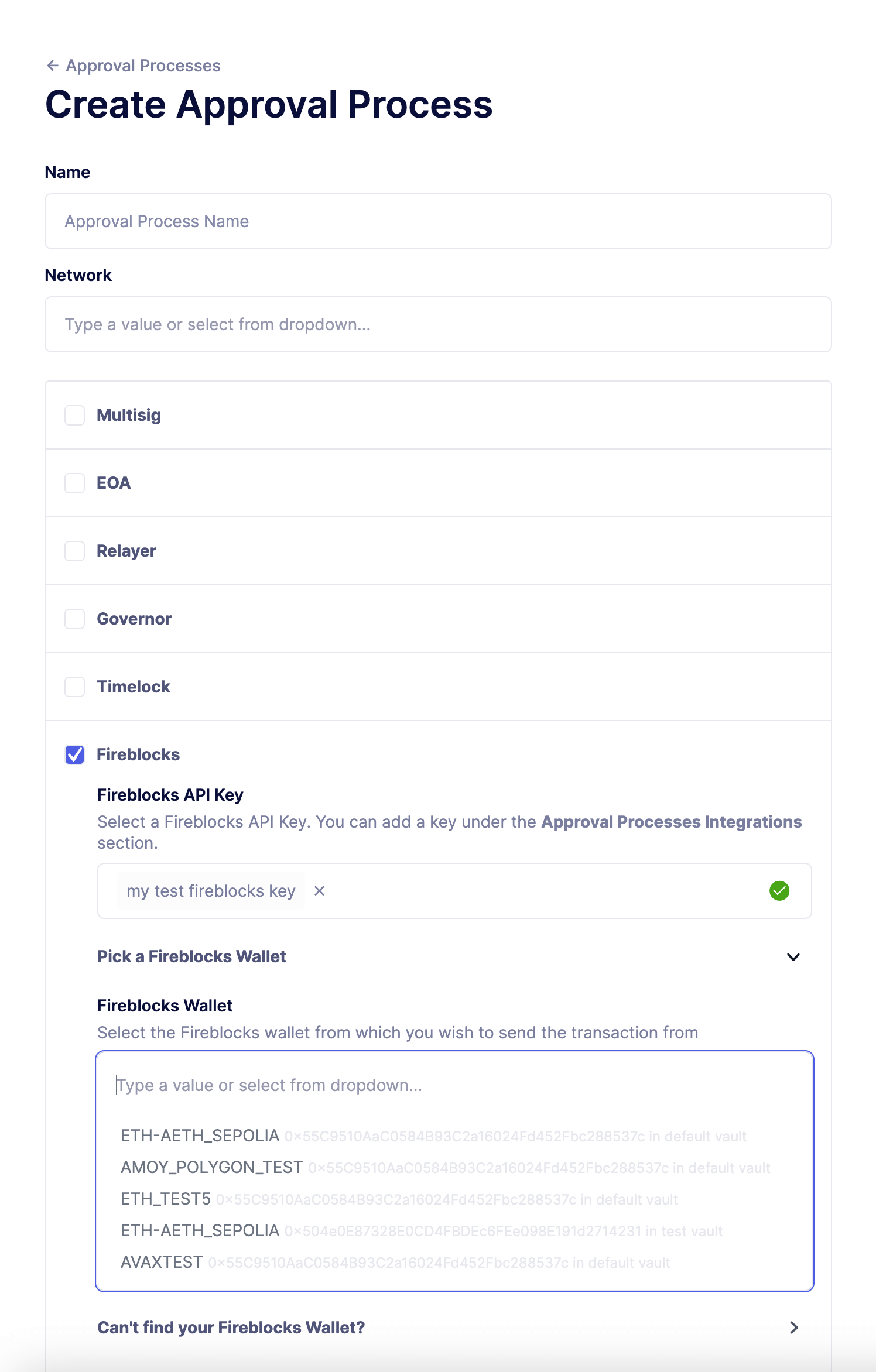
手动添加 Fireblocks 钱包
在极少数情况下,你可能看不到自动从 Fireblocks 获取的列表中的钱包。在这种情况下,你可以选择“手动”选项并手动输入所需的信息。
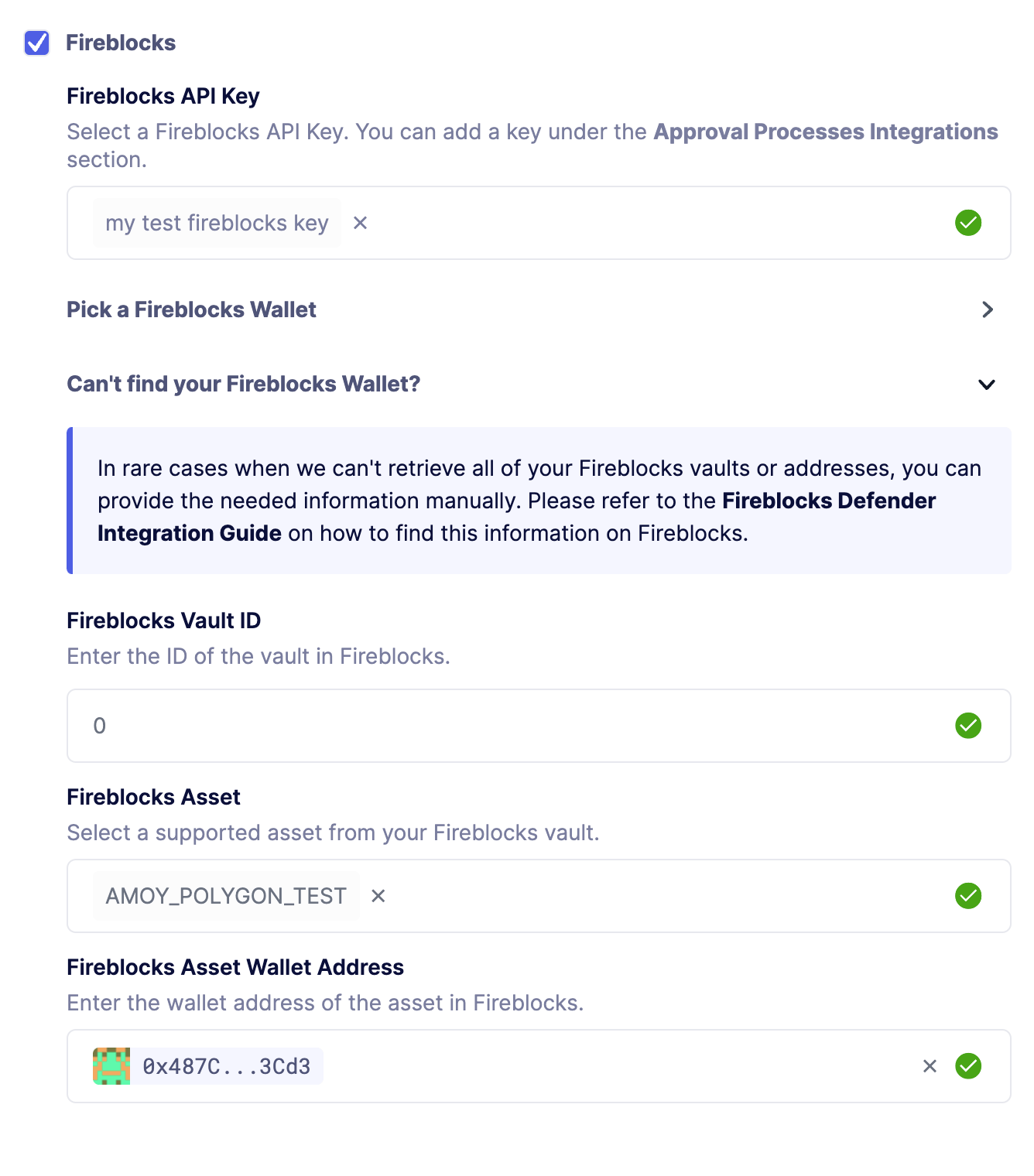
要获取你的 Vault ID,请前往 Fireblocks 控制台,点击你感兴趣的 vault,然后从 URL 中复制 ID(最后一个数字)。
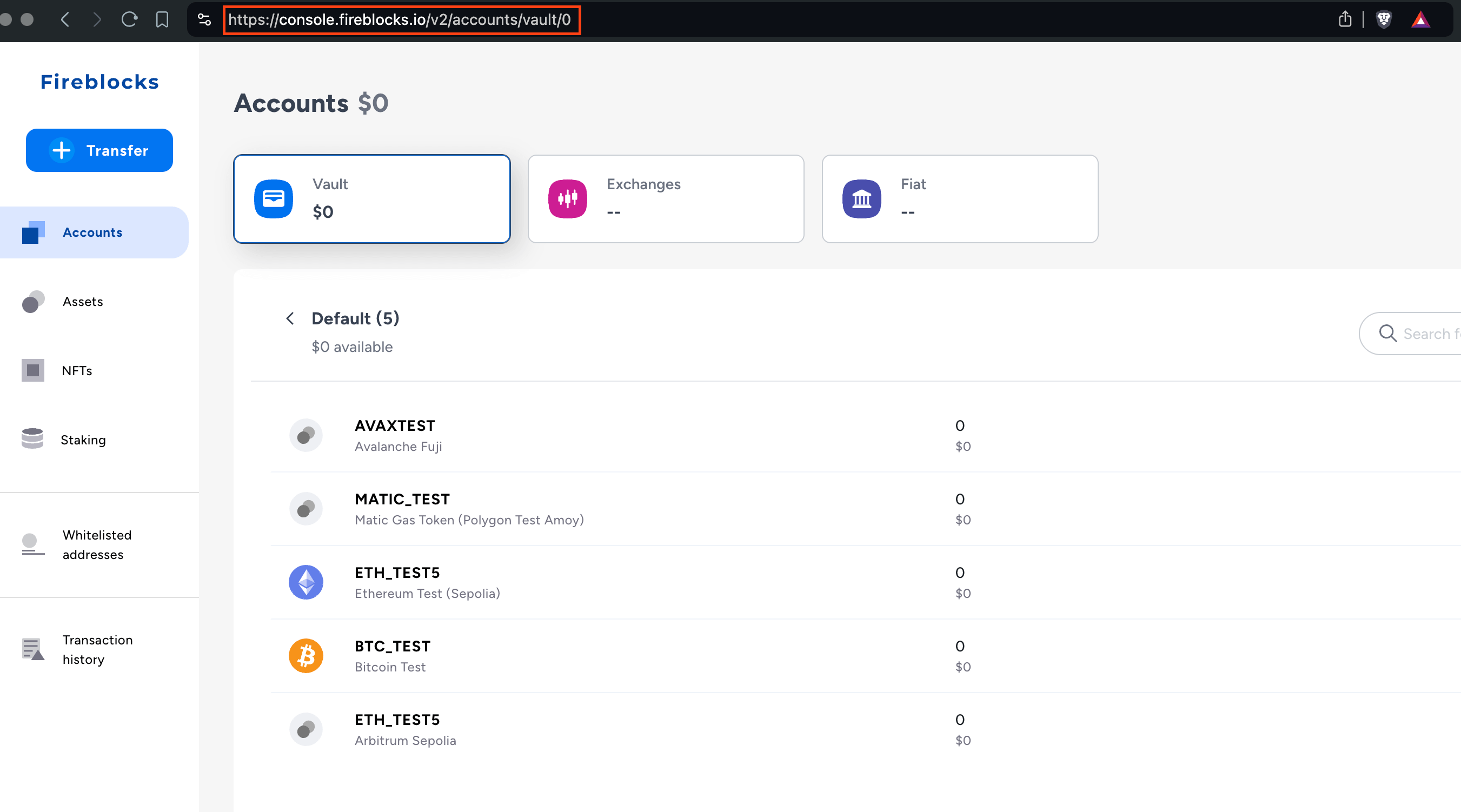
要获取你的 Asset Wallet Address,请前往 Fireblocks 控制台,点击你感兴趣的资产,然后复制地址(以 0x 开头)。
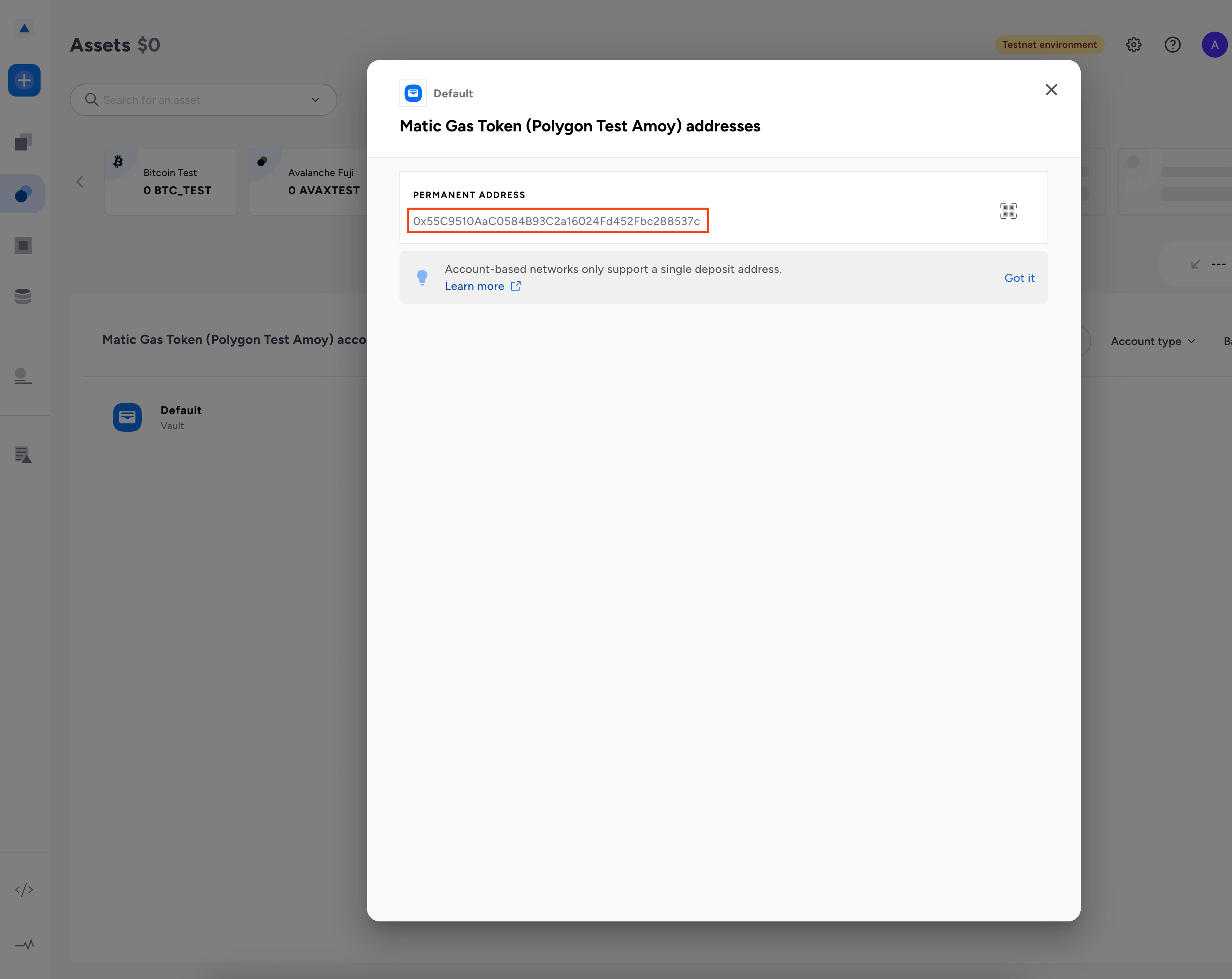
5. 批准或拒绝交易
请注意,Defender 不允许你从 UI 批准或拒绝交易。这只能通过 Fireblocks 移动应用程序或控制台完成。
- 原文链接: docs.openzeppelin.com/de...
- 登链社区 AI 助手,为大家转译优秀英文文章,如有翻译不通的地方,还请包涵~
- 翻译
- 学分: 0
- 分类: 安全
- 标签: Fireblocks OpenZeppelin Defender 多方计算 API集成 交易安全 资产管理
点赞 0
收藏 0
分享
本文参与登链社区写作激励计划 ,好文好收益,欢迎正在阅读的你也加入。
- 阈值方案攻击:第一部分 532 浏览
- 机构加密货币系列(三): 资产管理公司代币化现状:43.7亿美元的市场分析 984 浏览
- ZK Mesh:2025年10月回顾 643 浏览
- 使用以太坊 RPC 端点 - CoW DAO 63 浏览
- 今天就实施 EIP-7730 , 让硬件钱包不再盲签 2263 浏览
- ZK 月报:2025年8月回顾 1161 浏览
- 017:如何阅读交易签名弹窗,避免“盲签” 1877 浏览
- 多方计算(MPC)、阈值签名(TSS)和MPC-TSS钱包概述 2407 浏览
- Web3前端攻击:黑客的新乐园 2310 浏览
- EIP-7983:以太坊的新 Gas 上限为何可能改变网络安全格局 1548 浏览
- Prio3:私有、稳健且可扩展的聚合统计与SNIP计算 1323 浏览
- OpenZeppelin Defender 将停止服务 - 常见问题 981 浏览
0 条评论
请先 登录 后评论

